Publicité
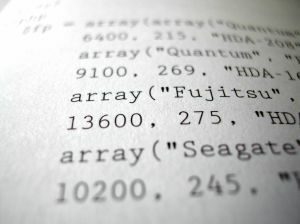 Récemment, je suis devenu très obsédé par l’automatisation informatique. Après avoir écrit un article récent sur Script Windows avec script VB Mieux que par lot: un didacticiel sur l'hôte de script Windows Lire la suite (un langage de programmation que j'adore), j'ai commencé à explorer différentes façons dont les gens peuvent rendre leur ordinateur plus intelligent grâce à des scripts.
Récemment, je suis devenu très obsédé par l’automatisation informatique. Après avoir écrit un article récent sur Script Windows avec script VB Mieux que par lot: un didacticiel sur l'hôte de script Windows Lire la suite (un langage de programmation que j'adore), j'ai commencé à explorer différentes façons dont les gens peuvent rendre leur ordinateur plus intelligent grâce à des scripts.
Beaucoup de gens font une chose courante pour protéger leur identité lorsqu'ils visitent certains sites Web ou lorsqu'ils travaillent sur Internet loin de chez eux, c'est d'utiliser des serveurs proxy. Les serveurs proxy anonymes masqueront votre véritable adresse IP, ce qui est utile si vous avez été banni de certains forums ou sites Web pour une raison quelconque, mais les gens utilisent également des serveurs proxy pour des raisons professionnelles.
Lorsque vous êtes au bureau, vous pouvez utiliser les serveurs proxy internes de votre entreprise pour accéder au Internet, mais pendant que vous êtes en itinérance ou à la maison, vous voulez simplement que votre ordinateur détecte automatiquement le proxy paramètres.
Où un serveur proxy est configuré
Avant de découvrir les moyens d'automatiser votre ordinateur par le biais de scripts, examinons rapidement la manière manuelle dont les utilisateurs devraient procéder. La plupart des gens savent comment configurer leurs paramètres LAN Comment tester la vitesse de votre réseau domestique (et déchiffrer les résultats)Vous pensez que votre connexion Internet n'est pas assez rapide? Le problème n'est peut-être pas lié à votre FAI! Voici comment exécuter un test de vitesse du réseau à la maison. Lire la suite - c'est l'une des premières choses que vous devez vérifier si vous rencontrez des problèmes de connexion Internet. En règle générale, vous souhaitez que vos paramètres de proxy soient définis sur "Détecter automatiquement les réglages"Lorsque vous êtes à la maison ou dans un hotspot public.
Cependant, au travail, vous devrez configurer un serveur proxy. Vous faites cela dans "Propriétés Internet"Dans le panneau de configuration en cliquant sur le"Paramètres lan" bouton.

Dans la boîte de dialogue des paramètres réseau, vous verrez les deux paramètres - soit un serveur proxy est activé, soit vous ne le faites pas. Il s'agit du paramètre que vous souhaitez basculer lorsque vous passez de votre réseau domestique à un réseau professionnel, ou si vous souhaitez basculer vers l'exécution sous un serveur IP anonyme «masqué».

Vous pouvez également trouver ces paramètres dans votre registre (cliquez sur Courir et tapez "regedit"), Et c'est ce que vous voulez que vos scripts modifient. En modifiant les paramètres du registre, vous modifiez essentiellement ces paramètres dans la fenêtre Paramètres LAN.
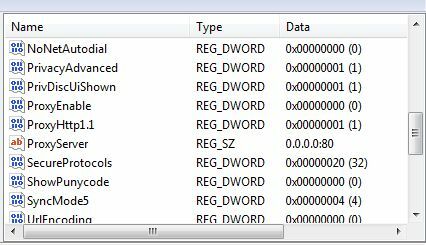
Ce que nous voulons vraiment faire, c'est basculer ces paramètres uniquement quand et où vous le voulez vraiment. Il y a trois scénarios que je vais couvrir, et vous pouvez copier et coller le code pour le modifier à votre guise. Vous pouvez placer le script dans votre dossier de démarrage afin qu'il se lance à chaque démarrage de votre ordinateur, ou vous pouvez simplement exécuter les scripts chaque fois que vous souhaitez que votre ordinateur définisse automatiquement la bonne adresse IP paramètres.
Les trois scénarios pour lesquels je vais fournir des scripts sont les suivants.
- Demander à l'utilisateur s'il souhaite ou non utiliser un proxy anonyme pour l'accès à Internet.
- Invitez l'utilisateur à saisir le nom du serveur proxy qu'il souhaite utiliser.
- Vérifiez automatiquement si vous êtes chez vous ou non et définissez les paramètres de serveur proxy appropriés.
La chose intéressante à propos de Windows Scripting Host est que chacune de ces options n'est pas si difficile à faire.
Demander à l'utilisateur d'activer un serveur proxy
Ce script affichera une boîte de message vous demandant si l'utilisateur souhaite ou non utiliser un serveur proxy. Si oui, le script activera les serveurs proxy et remplira un serveur proxy anonyme codé en dur. Vous pouvez modifier le script pour utiliser votre proxy anonyme préféré.
Voici à quoi ressemble le script.
Lorsque vous l'exécutez, l'utilisateur voit l'invite suivante.

Un «Oui» charge le proxy anonyme en tant que votre serveur proxy et définit «ProxyEnable» sur 1. Un «Non» définit le proxy par défaut sur tous les zéros et désactive le paramètre de proxy.
Inviter l'utilisateur à saisir un proxy
L'autre approche consiste à demander à l'utilisateur quel serveur exact il souhaite utiliser. Cela permet de changer constamment le serveur proxy sans avoir à modifier le script lui-même. Vous pouvez le faire en changeant la commande "MsgBox" en "InputBox".
Lorsque vous l'enregistrez en tant que fichier .wsf et l'exécutez, la fenêtre suivante apparaît.

Tapez simplement votre serveur proxy préféré, cliquez sur OK et vos paramètres Internet sont automatiquement mis à jour.
Définir les paramètres de proxy en fonction de l'emplacement
Ce prochain script est un peu plus flexible, donc il est aussi un peu plus long. Mais ce qu'il peut faire, c'est vérifier votre adresse IP actuelle, et si elle se situe dans la plage que vous attendez lorsque vous êtes sur votre FAI domestique, elle se désactivera en utilisant un serveur proxy. S'il constate que vous n'êtes pas sur votre domaine IP généralement domestique, il configure automatiquement votre Internet avec un serveur proxy que vous pouvez coder en dur dans le script.
Voici à quoi ressemble le script.
Vous configurez la configuration pour qu'elle s'exécute au démarrage et l'ordinateur configure automatiquement les paramètres Internet selon vos besoins. Le programme vous montrera à chaque fois votre adresse IP actuelle - si vous ne le souhaitez pas, supprimez simplement le «WPScript. Echo ”. Lorsque je l'exécute ici à la maison, il reconnaît que je suis sur mon FAI sécurisé et désactive le proxy anonyme.

Si vous étiez sur un hotspot public, il reconnaîtrait l'adresse IP étrangère et activerait le proxy masqué à la place.
Ce ne sont que quelques exemples du type d'automatisation que vous pouvez intégrer à votre PC Windows avec Windows Scripting Host. Vous n'avez pas besoin d'être un programmeur expert - apprenez simplement quelques-unes des commandes de ces scripts et vous pouvez vraiment faire de la magie.
Avez-vous essayé l'un de ces scripts? Dites-moi ce que vous en pensez, et n'hésitez pas à proposer des modifications ou améliorations qui pourraient les rendre encore meilleures. Donnez votre avis dans la section des commentaires ci-dessous.
Crédit d'image: M. Gr4phic3r
Ryan est titulaire d'un BSc en génie électrique. Il a travaillé 13 ans dans l'ingénierie d'automatisation, 5 ans dans l'informatique et est maintenant ingénieur d'applications. Ancien rédacteur en chef de MakeUseOf, il a pris la parole lors de conférences nationales sur la visualisation des données et a été présenté à la télévision et à la radio nationales.


